Melihat tren historis
Halaman ini menjelaskan tampilan histori Cloud Profiler. Tujuannya adalah untuk developer yang ingin memahami perubahan penggunaan resource rata-rata suatu fungsi dari waktu ke waktu.
Sebelum memulai
Fitur ini menampilkan data selama 30 hari terakhir. Jika layanan Anda baru di-deploy atau belum di-deploy selama minimal 30 hari, diagram ini mungkin kosong atau tidak lengkap.
Membuka tampilan histori
Ada berbagai cara untuk melihat histori penggunaan resource untuk fungsi di layanan Anda.
Melihat histori beberapa fungsi
Untuk menampilkan penggunaan rata-rata untuk beberapa fungsi, klik Histori show_chart:

Secara default, tampilan ini menampilkan histori untuk 5 fungsi yang memiliki penggunaan rata-rata tertinggi. Anda dapat mengonfigurasi tampilan ini untuk menampilkan, atau menyembunyikan, fungsi tertentu:
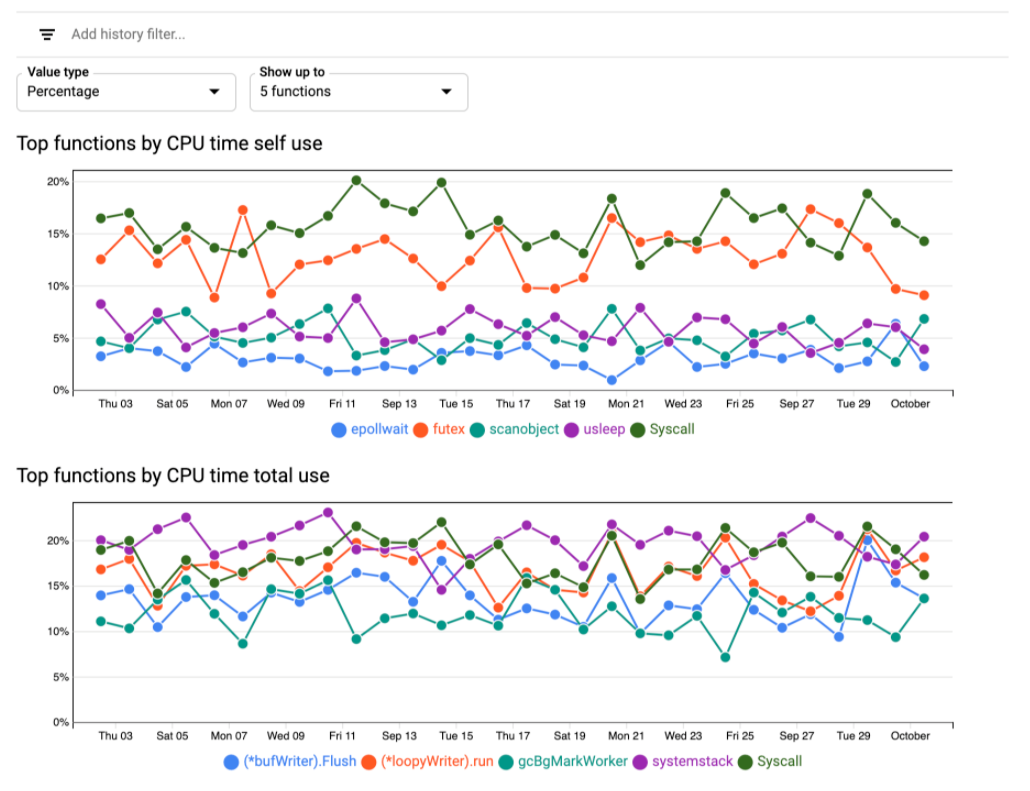
Melihat histori fungsi tertentu
Untuk melihat penggunaan rata-rata untuk fungsi tertentu, lakukan salah satu hal berikut:
- Dalam grafik flame, letakkan pointer Anda pada frame yang berisi fungsi yang diinginkan, lalu klik Tampilkan Histori di tooltip frame.
- Klik Daftar list, identifikasi fungsi yang diinginkan, pilih Tindakan more_vert, lalu pilih Tampilkan Histori.
Memahami diagram
Setiap baris dalam diagram menampilkan histori penggunaan resource untuk fungsi tertentu. Diagram menampilkan data selama 30 hari. Titik data terbaru pada diagram adalah untuk hari sebelumnya.
Menu Jenis nilai memungkinkan Anda menampilkan data profil sebagai persentase penggunaan resource untuk semua fungsi atau sebagai nilai absolut dalam satuan metrik. Penggunaan absolut untuk suatu fungsi ditentukan dengan menghitung rasio total penggunaan resource-nya di semua profil dalam periode 24 jam dengan jumlah profil dalam periode tersebut.
Menu Tampilkan hingga memungkinkan Anda mengonfigurasi jumlah maksimum fungsi yang akan ditampilkan. Secara default, nilai ini ditetapkan ke 5 fungsi.
Judul diagram menunjukkan apakah diagram menampilkan penggunaan sendiri atau total penggunaan. Judul juga mengidentifikasi resource yang data historisnya ditampilkan.
Pada screenshot sebelumnya, judul diagram menunjukkan bahwa data CPU time ditampilkan.
Legenda diagram mencantumkan nama fungsi yang penggunaan resource-nya ditampilkan.
Memanipulasi diagram
Untuk menandai data fungsi tertentu, tahan kursor di atas nama fungsi dalam legenda.
Untuk melihat informasi mendetail tentang titik data, arahkan kursor ke titik data untuk mengaktifkan tooltip:
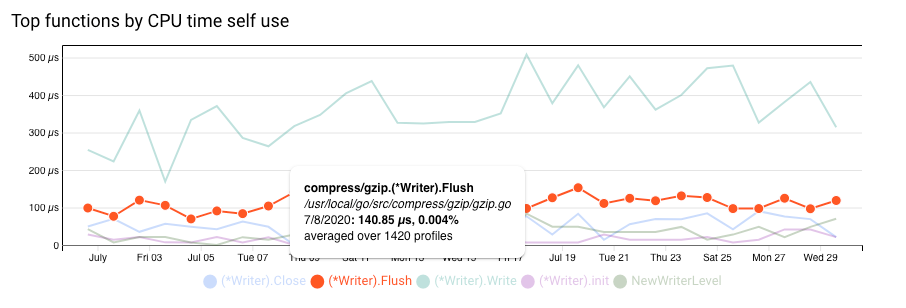
Seperti yang diilustrasikan dalam screenshot sebelumnya, tooltip menampilkan hal berikut:
- Nama fungsi
- Nama file fungsi
- Tanggal
- Penggunaan absolut dan penggunaan persentase
- Jumlah profil yang digunakan untuk membuat titik data
Memfilter diagram
Untuk menampilkan atau menyembunyikan fungsi, Anda menggunakan filter. Filter menerima ekspresi reguler sebagai nilai filter dan kecocokannya peka huruf besar/kecil. Ekspresi reguler dibandingkan dengan semua nama fungsi dan semua nama file.
Untuk menambahkan filter, klik Tambahkan filter histori, pilih opsi dari daftar, lalu masukkan nilai untuk filter.
| Filter | Deskripsi |
|---|---|
| Tampilkan | Untuk menampilkan fungsi yang nama atau nama filenya cocok dengan ekspresi reguler RE2, tambahkan filter ini dengan nilai yang ditetapkan ke ekspresi reguler. Jika Anda menambahkan beberapa filter |
| Sembunyikan | Untuk menyembunyikan semua fungsi yang namanya atau nama filenya cocok dengan ekspresi reguler dari tampilan, tambahkan filter ini dengan nilai yang ditetapkan ke ekspresi reguler. Jika Anda menambahkan beberapa filter |
Pemecahan masalah
Bagian ini mencantumkan masalah khusus untuk tampilan histori. Untuk mendapatkan bantuan terkait masalah Profiler lainnya, lihat bagian Pemecahan masalah umum.
| Perilaku | Penyebab | Solusi |
|---|---|---|
| Satu atau beberapa fungsi tidak memiliki beberapa titik data. | Diagram menampilkan data historis selama 30 hari. Jika data tidak tersedia untuk satu hari, tidak ada titik data yang ditambahkan ke diagram, dan hal itu dapat menghasilkan diagram yang sebagian kosong. | Data yang tidak ada bukanlah kondisi error. |
Diagram kosong dan pesan
No data is available for the filter selections.
|
Untuk layanan yang baru di-deploy, tidak ada data historis yang tersedia untuk ditampilkan. Jika filter telah diterapkan, kombinasi filter tersebut dapat menghilangkan tampilan data untuk semua fungsi dalam layanan. Misalnya, jika filter
|
Untuk layanan yang baru di-deploy, tampilan histori diharapkan kosong. Jika filter telah diterapkan, pastikan kombinasi filter tidak menghilangkan semua kemungkinan fungsi. |

